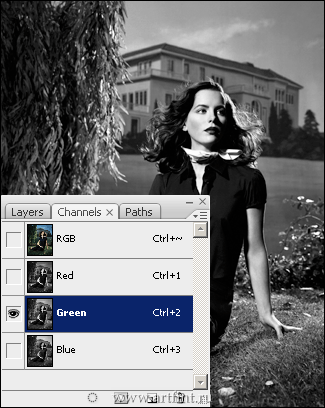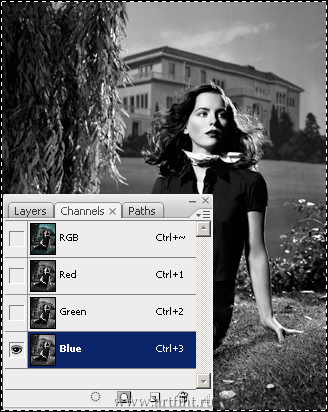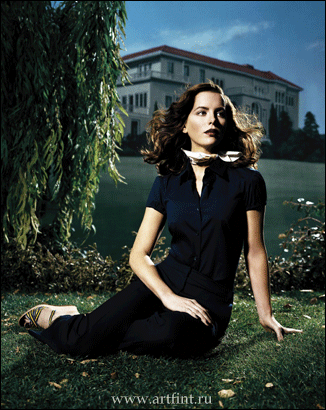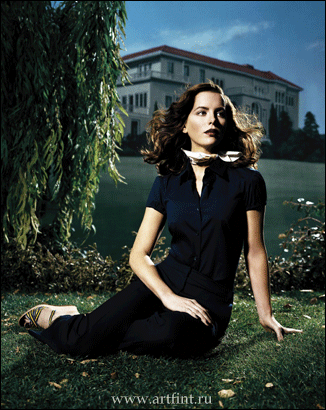15 Дек 2009
Ретро эффект
 Придаем фотографии винтажный эффект, 3 простых шага. Грузим фото в Photoshop
Придаем фотографии винтажный эффект, 3 простых шага. Грузим фото в Photoshop
Открываем вкладку Channels.
Выбираем канал Green.
Выделяем все Ctrl + A, копируем выделение Ctrl + C.
Выбираем слой Blue, жмем Ctrl + V.
Снимаем выделение Ctrl + D.
Включаем канал RGB — результат ).
Кстати можно поэкспериментировать с копированием и вставкой других каналов (например, Blue в Green), результат тоже довольно интересный.
Было
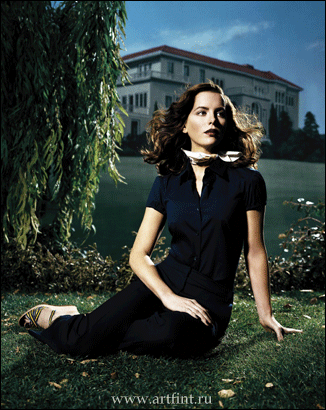
Стало

Было

Стало

Смотрите также:
- Избавляемся от нежелательного фона ) Очень часто задний план фото получается не совсем удачным.Довольно часто задний план фотографии испорчен случайными персонажами, убогими постройками, либо просто то, […]
- Ретро эффект в 2 клика Продолжаем издеваться над фотографиями, пытаемся закосить под винтаж. В первой попытке мы использовали каналы. В этом уроке все намного проще, пользуем только Match […]
- Укрощение Shapes При работе с Shapes в Photoshop, обнаружил для себя комбинацию клавиш, которая сохраняет нервы и рабочее время в разы, просто.При работе с Shapes в Photoshop, обнаружил […]
- Пунктирная рамка в Photoshop Один из самых простых и эффективных приемов
создания пунктирной рамки в Photoshop
Открываем Photoshop, создаем новый файл - File > New (Ctrl+N) размером 4x4 px […]
- Живопись С этим эффектом вы почувствуете себя, как минимум Пикассо Ван Гогом )
Берите фото у меня
Открываем фото в PhotoshopСоздаем новый слой (Ctrl+Shift+N)Заливаем новый слой […]
На правах рекламы:
15 Дек 2009 |
Рубрика: фото
| Теги выбираем, выделения |
 Придаем фотографии винтажный эффект, 3 простых шага. Грузим фото в Photoshop
Придаем фотографии винтажный эффект, 3 простых шага. Грузим фото в Photoshop